Gestione del tiering dei dati per i cluster
 Suggerisci modifiche
Suggerisci modifiche


Ora che hai configurato la suddivisione in livelli dei dati dai tuoi cluster ONTAP locali, puoi suddividere i dati in livelli da volumi aggiuntivi, modificare i criteri di suddivisione in livelli di un volume, scoprire cluster aggiuntivi e altro ancora.
Revisione delle informazioni di tiering per un cluster
È possibile visualizzare la quantità di dati presente nel livello cloud e sui dischi. È inoltre possibile visualizzare la quantità di dati attivi e passivi sui dischi del cluster per ogni cluster gestito con il BlueXP tiering. Queste informazioni sono disponibili nella pagina Clusters.
-
Dal menu di navigazione a sinistra, selezionare mobilità > Tiering.
-
Dalla pagina Cluster, seleziona l'icona del menu
 per un cluster e seleziona Informazioni cluster.
per un cluster e seleziona Informazioni cluster.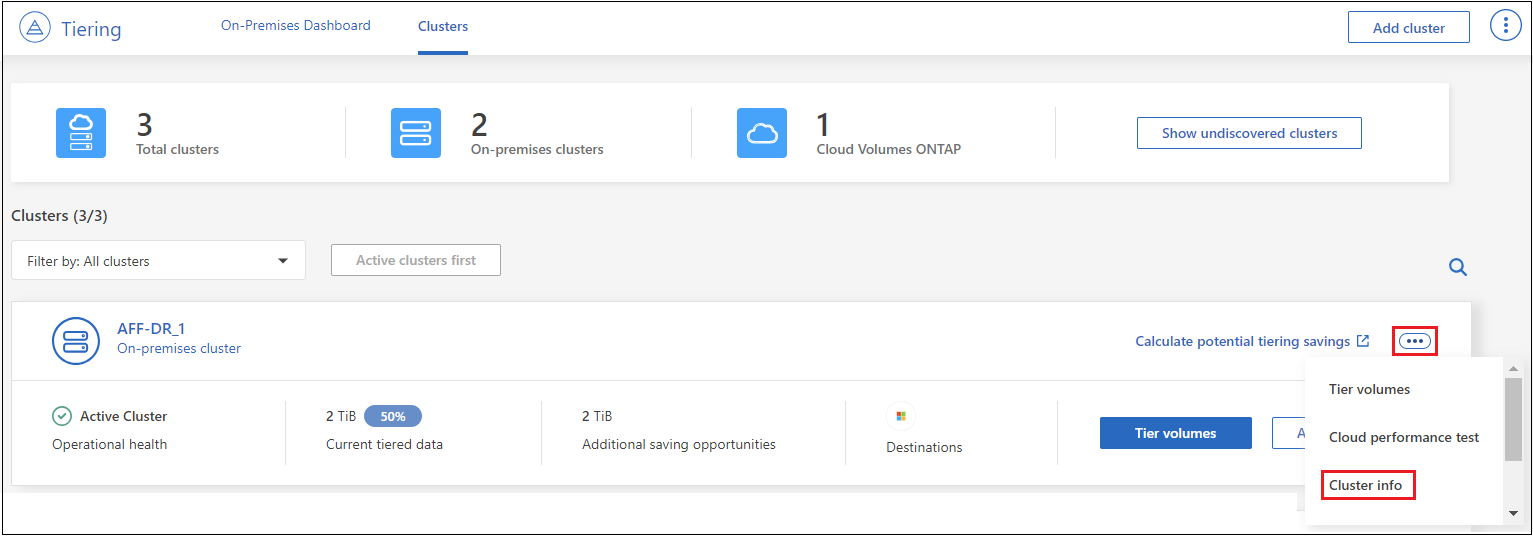
-
Esaminare i dettagli del cluster.
Ecco un esempio:
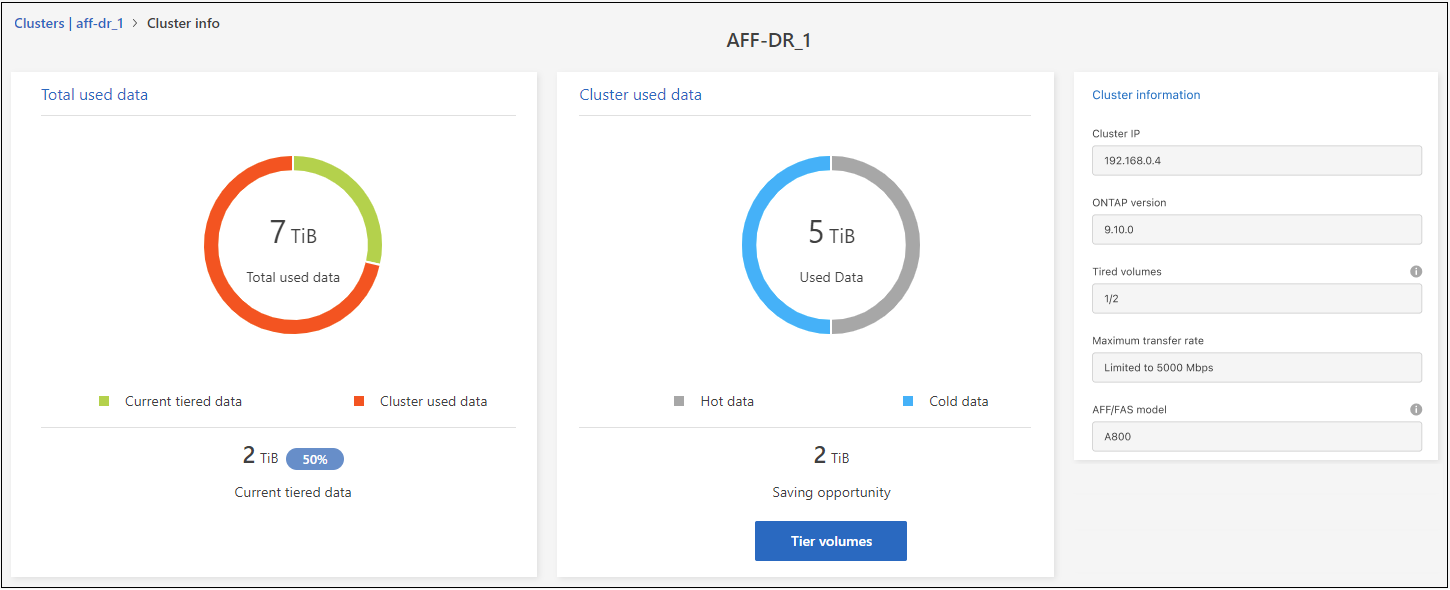
Si noti che il display è diverso per i sistemi Cloud Volumes ONTAP. Anche se i volumi Cloud Volumes ONTAP possono avere dati a più livelli nel cloud, non utilizzano il servizio di tiering BlueXP. "Scopri come eseguire il tiering dei dati inattivi dai sistemi Cloud Volumes ONTAP allo storage a oggetti a basso costo".
È possibile anche "Visualizzare le informazioni sul tiering per un cluster dal consulente digitale Active IQ (noto anche come consulente digitale)" se si ha familiarità con questo prodotto NetApp. Seleziona Cloud Recommendations dal riquadro di navigazione a sinistra.
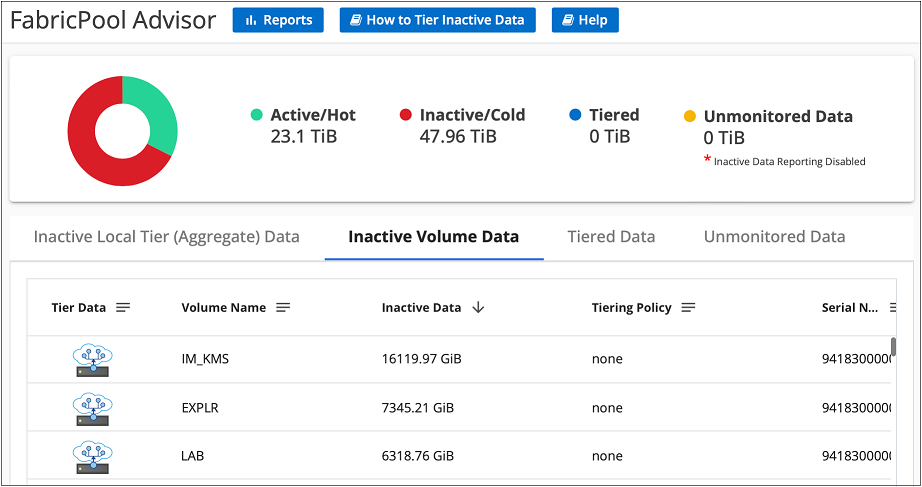
Tiering dei dati da volumi aggiuntivi
Impostare il tiering dei dati per volumi aggiuntivi in qualsiasi momento, ad esempio dopo la creazione di un nuovo volume.

|
Non è necessario configurare lo storage a oggetti perché è già stato configurato durante la configurazione iniziale del tiering per il cluster. ONTAP eseguirà il tiering dei dati inattivi da eventuali volumi aggiuntivi nello stesso archivio di oggetti. |
-
Dal menu di navigazione a sinistra, selezionare mobilità > Tiering.
-
Dalla pagina Cluster, seleziona Volumi a livelli per il cluster.

-
Nella pagina Tier Volumes, selezionare i volumi per i quali si desidera configurare il tiering e avviare la pagina Tiering Policy:
-
Per selezionare tutti i volumi, seleziona la casella nella riga del titolo (
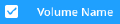 ) e seleziona Configura volumi.
) e seleziona Configura volumi. -
Per selezionare più volumi, seleziona la casella per ogni volume (
 ) e seleziona Configura volumi.
) e seleziona Configura volumi. -
Per selezionare un singolo volume, selezionare la riga (o
 icona) per il volume.
icona) per il volume.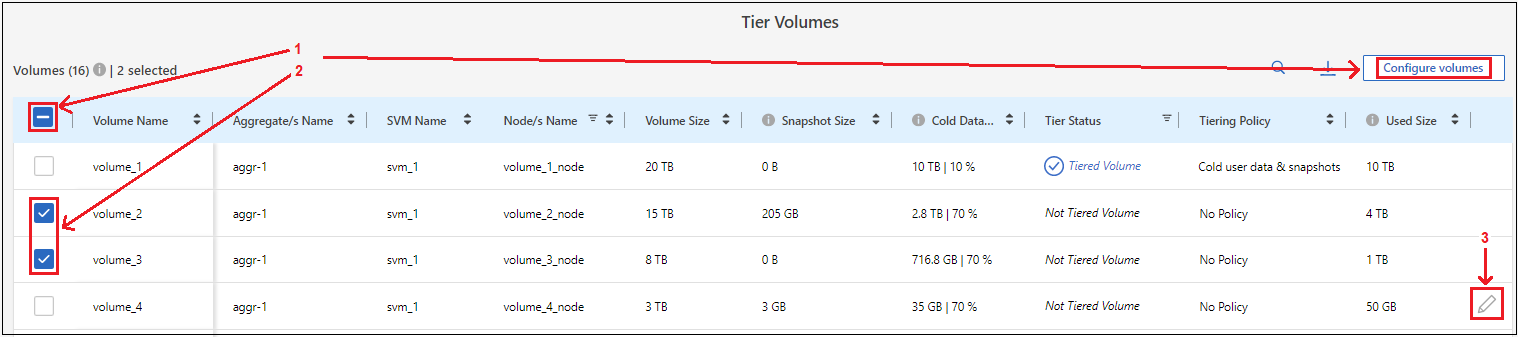
-
-
Nella finestra di dialogo Criterio di suddivisione in livelli, seleziona un criterio di suddivisione in livelli, modifica facoltativamente i giorni di raffreddamento per i volumi selezionati e seleziona Applica.
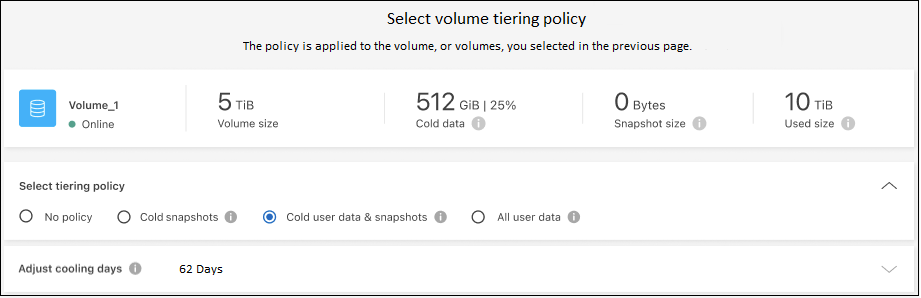
I volumi selezionati iniziano a disporre dei dati su più livelli nel cloud.
Modifica della policy di tiering di un volume
La modifica del criterio di tiering per un volume modifica il modo in cui ONTAP esegue il tiering dei dati cold in storage a oggetti. La modifica inizia dal momento in cui si modifica la policy. Cambia solo il comportamento di tiering successivo per il volume, non sposta retroattivamente i dati nel Tier cloud.
-
Dal menu di navigazione a sinistra, selezionare mobilità > Tiering.
-
Dalla pagina Cluster, seleziona Volumi a livelli per il cluster.
-
Fare clic sulla riga di un volume, selezionare un criterio di suddivisione in livelli, modificare facoltativamente i giorni di raffreddamento e selezionare Applica.
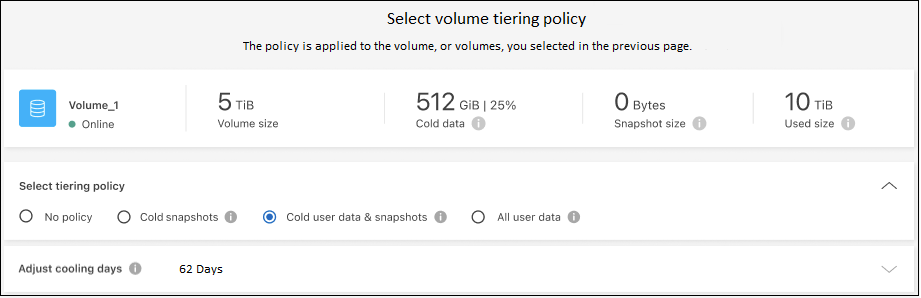
Nota: se vengono visualizzate le opzioni per il "Retrieve Tiered Data", vedere Migrazione dei dati dal livello cloud al livello di performance per ulteriori informazioni.
La policy di tiering viene modificata e i dati iniziano a essere tierati in base alla nuova policy.
Modifica della larghezza di banda della rete disponibile per caricare i dati inattivi nello storage a oggetti
Quando si attiva la suddivisione in livelli per un cluster, per impostazione predefinita ONTAP utilizza una quantità illimitata di larghezza di banda per trasferire i dati inattivi dai volumi nell'ambiente di lavoro all'archiviazione degli oggetti. Se si nota che il traffico di tiering influisce sui normali carichi di lavoro degli utenti, è possibile ridurre la larghezza di banda della rete utilizzata durante il trasferimento. È possibile scegliere un valore compreso tra 1 e 10,000 Mbps come velocità di trasferimento massima.
-
Dal menu di navigazione a sinistra, selezionare mobilità > Tiering.
-
Dalla pagina Cluster, seleziona l'icona del menu
 per un cluster e seleziona Velocità di trasferimento massima.
per un cluster e seleziona Velocità di trasferimento massima.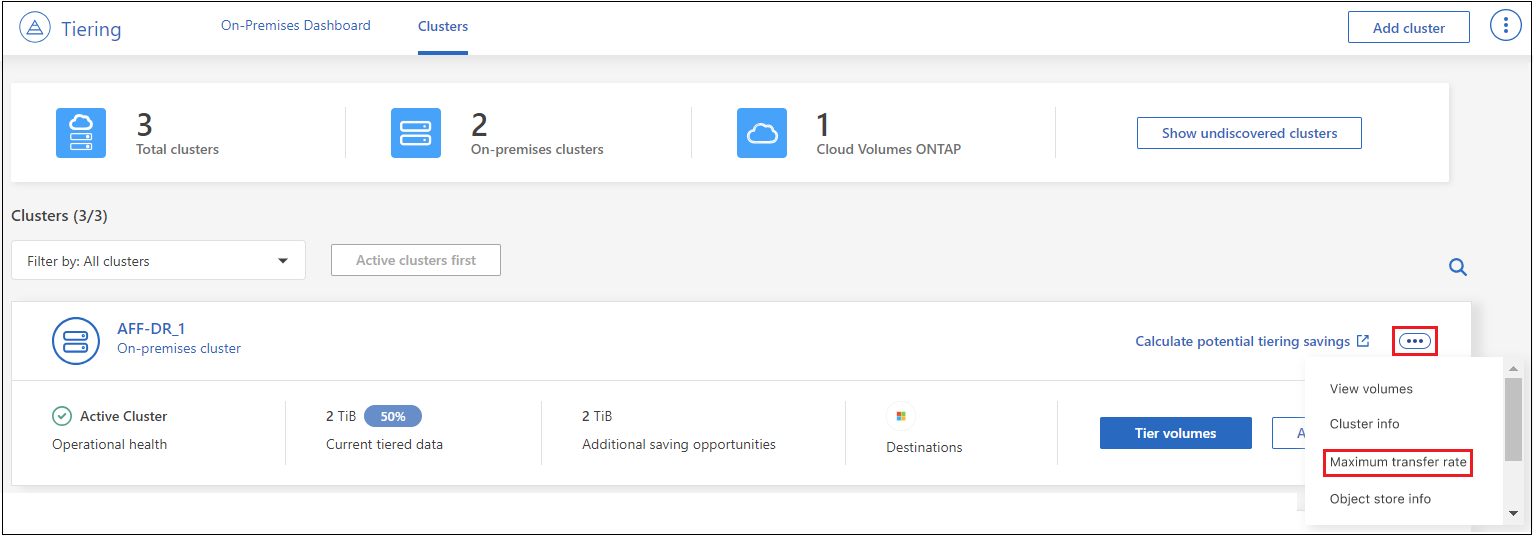
-
Nella pagina Maximum transfer rate, selezionare il pulsante di opzione Limited e immettere la larghezza di banda massima utilizzabile oppure selezionare Unlimited per indicare che non vi sono limiti. Quindi seleziona Applica.
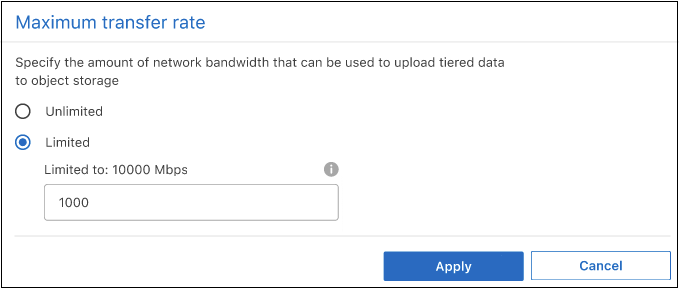
Questa impostazione non influisce sulla larghezza di banda allocata ad altri cluster che eseguono il tiering dei dati.
Scarica un report di tiering per i tuoi volumi
È possibile scaricare un report della pagina Tier Volumes per esaminare lo stato di tiering di tutti i volumi nei cluster che si stanno gestendo. Basta selezionare il  per scaricare un file .CSV che potrai rivedere e inviare ad altri gruppi secondo necessità. Il file .CSV include fino a 10,000 righe di dati.
per scaricare un file .CSV che potrai rivedere e inviare ad altri gruppi secondo necessità. Il file .CSV include fino a 10,000 righe di dati.
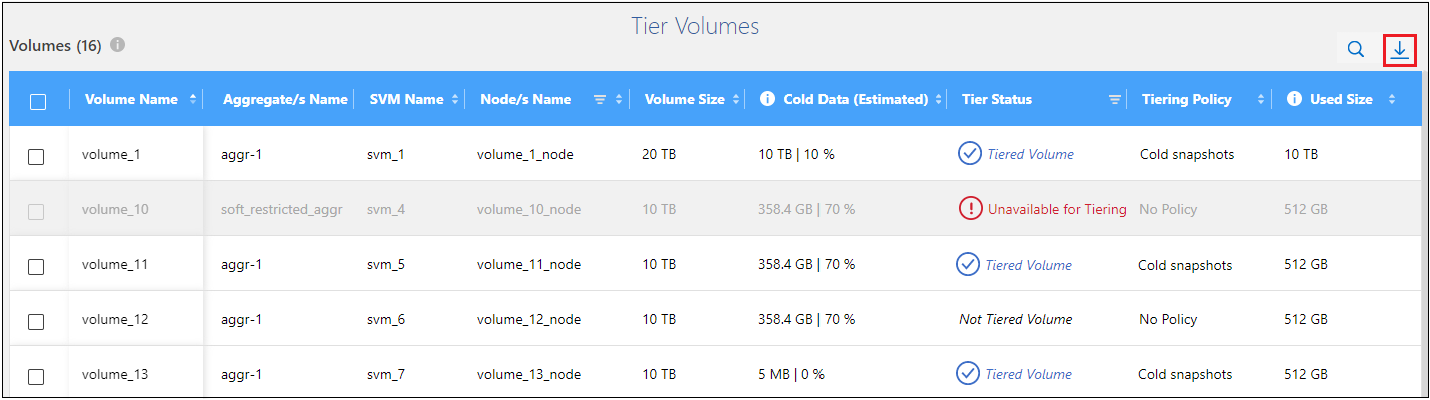
Migrazione dei dati dal livello cloud al livello di performance
I dati a più livelli accessibili dal cloud possono essere "ripristinati" e spostati di nuovo al livello di performance. Tuttavia, se si desidera promuovere in modo proattivo i dati nel Tier di performance dal Tier cloud, è possibile farlo nella finestra di dialogo Tiering Policy. Questa funzionalità è disponibile quando si utilizza ONTAP 9.8 e versioni successive.
Puoi farlo se vuoi smettere di usare la suddivisione in livelli su un volume o se decidi di mantenere tutti i dati utente sul livello delle prestazioni, ma di conservare le copie Snapshot sul livello cloud.
Sono disponibili due opzioni:
| Opzione | Descrizione | Influenza sulla policy di tiering |
|---|---|---|
Riportare tutti i dati |
Recupera tutti i dati dei volumi e le copie Snapshot a più livelli nel cloud e li promuove al livello di performance. |
La policy di tiering viene modificata in "No policy". |
Ripristinare il file system attivo |
Recupera solo i dati del file system attivi a più livelli nel cloud e li promuove al livello di performance (le copie Snapshot rimangono nel cloud). |
La policy di tiering viene modificata in "Cold Snapshot". |

|
In base alla quantità di dati trasferiti fuori dal cloud, il tuo cloud potrebbe addebitare un costo. |
Assicurarsi di disporre di spazio sufficiente nel Tier delle performance per tutti i dati spostati di nuovo dal cloud.
-
Dal menu di navigazione a sinistra, selezionare mobilità > Tiering.
-
Dalla pagina Cluster, seleziona Volumi a livelli per il cluster.
-
Fare clic su
 icona per il volume, scegli l'opzione di recupero che vuoi utilizzare e seleziona Applica.
icona per il volume, scegli l'opzione di recupero che vuoi utilizzare e seleziona Applica.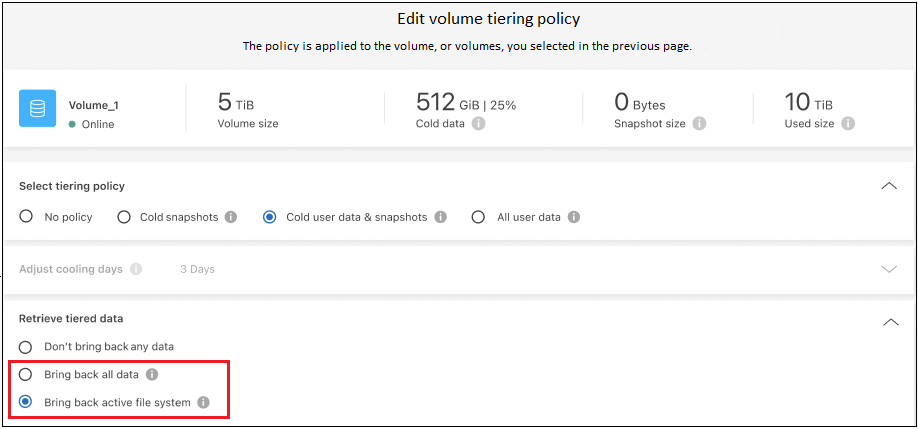
La policy di tiering viene modificata e i dati a più livelli iniziano a essere trasferiti di nuovo al Tier di performance. A seconda della quantità di dati nel cloud, il processo di trasferimento potrebbe richiedere del tempo.
Gestione delle impostazioni di tiering sugli aggregati
Ogni aggregato nei sistemi ONTAP locali dispone di due impostazioni che è possibile modificare: la soglia di pienezza dei livelli e l'abilitazione o meno della segnalazione dei dati inattivi.
- Soglia di fullness tiering
-
Impostando la soglia su un numero inferiore, si riduce la quantità di dati da memorizzare nel Tier di performance prima di eseguire il tiering. Questo potrebbe essere utile per grandi aggregati che contengono pochi dati attivi.
Impostando la soglia su un numero più elevato, si aumenta la quantità di dati da memorizzare nel Tier di performance prima di eseguire il tiering. Questo potrebbe essere utile per le soluzioni progettate per il Tier solo quando gli aggregati sono quasi alla capacità massima.
- Reporting dei dati inattivi
-
Il reporting dei dati inattivi (IDR) utilizza un periodo di raffreddamento di 31 giorni per determinare quali dati sono considerati inattivi. La quantità di dati cold a più livelli dipende dalle policy di tiering impostate sui volumi. Questa quantità potrebbe essere diversa dalla quantità di dati cold rilevata dall'IDR utilizzando un periodo di raffreddamento di 31 giorni.
È meglio mantenere l'IDR abilitato perché aiuta a identificare i dati inattivi e le opportunità di risparmio. IDR deve rimanere abilitato se il tiering dei dati è stato attivato su un aggregato.
-
Dalla pagina Clusters, seleziona Advanced setup per il cluster selezionato.

-
Dalla pagina Configurazione avanzata, seleziona l'icona del menu per l'aggregato e seleziona Modifica aggregato.
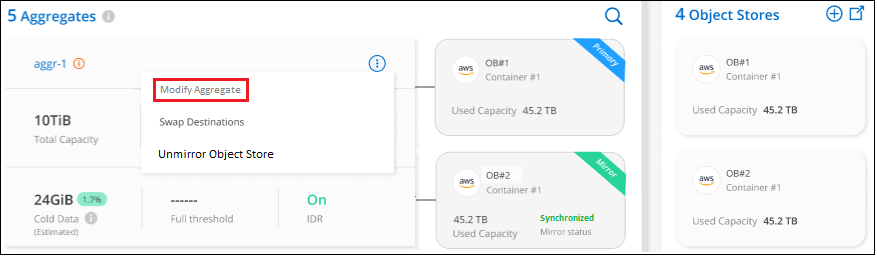
-
Nella finestra di dialogo visualizzata, modificare la soglia di fullness e scegliere se attivare o disattivare il reporting dei dati inattivi.
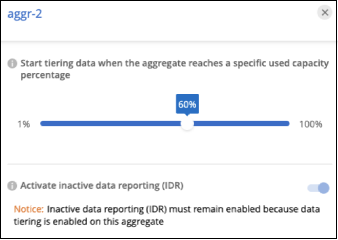
-
Fare clic su Apply (Applica).
Correzione dello stato operativo
Possono verificarsi errori. In tal caso, la suddivisione in livelli visualizza lo stato di integrità operativa "Non riuscito" nella Cluster Dashboard. Lo stato di salute riflette lo stato del sistema ONTAP e di BlueXP.
-
Identificare tutti i cluster con stato operativo "Failed" (guasto).
-
Passare il mouse sull'icona informativa "i" per visualizzare il motivo del guasto.
-
Correggere il problema:
-
Verificare che il cluster ONTAP sia operativo e che disponga di una connessione in entrata e in uscita con il provider di storage a oggetti.
-
Verificare che BlueXP disponga di connessioni in uscita al servizio di tiering BlueXP, all'archivio di oggetti e ai cluster ONTAP che rileva.
-
Rilevamento di cluster aggiuntivi da BlueXP Tiering
È possibile aggiungere i cluster ONTAP locali non scoperti a BlueXP dalla pagina Tiering Cluster in modo da poter abilitare la suddivisione in livelli per il cluster.
Si noti che i pulsanti vengono visualizzati anche nella pagina _dashboard on-Prem di Tiering per individuare altri cluster.
-
Selezionare la scheda Cluster.
-
Per visualizzare eventuali cluster non scoperti, seleziona Mostra cluster non scoperti.

Se le credenziali NSS vengono salvate in BlueXP, i cluster dell'account vengono visualizzati nell'elenco.
Se le credenziali NSS non vengono salvate in BlueXP, viene richiesto di aggiungere le credenziali prima di visualizzare i cluster non rilevati.
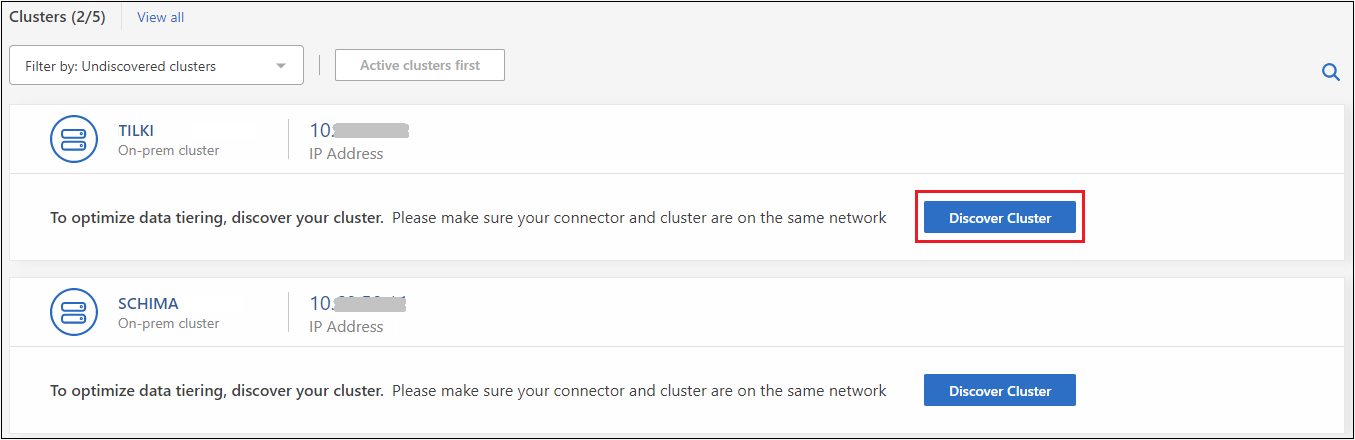
-
Selezionare Scopri cluster per il cluster che si desidera gestire e implementare la suddivisione in livelli dei dati.
-
Nella pagina Dettagli cluster, inserisci la password per l'account utente amministratore e seleziona Scopri.
Tenere presente che l'indirizzo IP di gestione del cluster viene compilato in base alle informazioni dell'account NSS.
-
Nella pagina Dettagli e credenziali il nome del cluster viene aggiunto come nome dell'ambiente di lavoro, quindi basta selezionare Vai.
Un ambiente di lavoro viene creato in Canvas utilizzando il nome del cluster come nome dell'ambiente di lavoro.
È possibile attivare il servizio di tiering o altri servizi per questo cluster nel pannello di destra.
Cerca un cluster in tutti i connettori BlueXP
Se utilizzi più connettori per gestire tutto lo storage nel tuo ambiente, alcuni cluster su cui desideri implementare il tiering potrebbero essere associati a un connettore diverso. Se non sei sicuro di quale connettore gestisca un determinato cluster, puoi cercare tra tutti i connettori.
-
Nella barra dei menu di BlueXP tiering , selezionare il menu Azione e selezionare Cerca cluster in tutti i connettori.

-
Nella finestra di dialogo Cerca visualizzata, immettere il nome del cluster e selezionare Cerca.
-
"Passare al connettore e configurare il tiering per il cluster".


